মাইক্রোসফট কোম্পানি তাদের ইন্টারনেট ব্রাউজার Edge পূর্বের Internet Explorer সফটওয়্যারটি ব্যবহারকারীদের ব্যবহার করতে বাধ্য করার জন্য নতুন কৌশল গ্রহণ করেছে যা আমরা যারা Windows 10 বা তার পরবর্তী ভার্সনের অপারেটিং সিস্টেম ব্যবহার করি তারা জানি। বর্তমান সময়ে অনেক ধরনের ইন্টারনেট ব্রাউজার রয়েছে। আর এক একটির বিশেষত্বও আলাদা। যার কারণে আমাদের এক একজনের কাছে এক একটি ইন্টারনেট ব্রাউজার পছন্দ। তাই ইন্টারনেট ব্রাউজিং করার জন্য আমরা আমাদের পছন্দ মত ইন্টারনেট ব্রাউজার ব্যবহার করে থাকি। আমরা উইন্ডোজ ১০ অপারেটিং সিস্টেমের আগের ভার্সনগুলিতে নিজের পছন্দ অনুযায়ী যেকোন ব্রাউজার ডিফল্টভাবে ব্যবহার করতে পারতাম। কিন্তু দেখা যাচ্ছে মাইক্রোসফটের নতুন কৌশলের কারণে এখন আমরা চাইলে আর আগের মত নিজের পছন্দের ব্রাউজারকে ডিফল্টভাবে ব্যবহার করতে পারি না। মাইক্রোসফট তাদের অপারেটিং সিস্টেম উইন্ডোজ ১০ ভার্সন থেকে পরবর্তী ভার্সনগুলিতে এই কৌশল হাতে নিয়েছে যে ডিফল্ট ব্রাউজার হিসেবে Edge ব্রাউজারটি সেট করা থাকে। যাতে করে তাদের ব্রাউজারটির ব্যবহারকারী বৃদ্ধি পায়।
এতে করে আমরা আমাদের কম্পিউটারে ইন্টারনেটে কোন লিংকে ব্রাউজ করতে চাইলে তা অটোমেটিকভাবে বা স্বয়ংক্রিয়ভাবে মাইক্রোসফট এর Edge ব্রাউজারে ওপেন হয়ে যায়। অনেকেই এই Edge ব্রাউজারটি পছন্দ করেন না। অন্য কোন ব্রাউজার যেমন UC Browser, Opera, Firefox এবং Chrome ব্যবহার করতে পছন্দ করে থাকেন। এখন আপনি যদি আপনার কম্পিউটারের মধ্যে ইন্টারনেটে কোন লিংকে ক্লিক করার পর তা স্বয়ংক্রিয়ভাবে বা অটোমেটিকভাবে আপনার পছন্দের ব্রাউজার দিয়ে ব্রাউজ করতে চান অর্থাৎ কম্পিউটারের ডিফল্ট ব্রাউজার হিসেবে আপনার পছন্দের ব্রাউজারটি সেট করতে চান তাহলে সেটি কিভাবে করবেন তাই আমরা আজকে আমাদের এই পোস্টের মাধ্যমে জানবো।
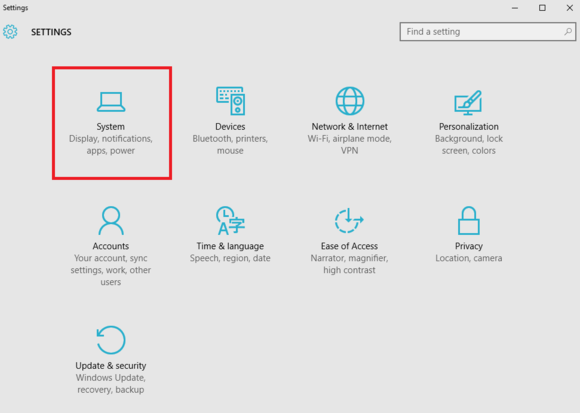
আজকের বিষয়টি মূলত Windows 10 অপারেটিং সিস্টেম অনুযায়ী দেখাবো। অর্থাৎ উইন্ডোজ ১০ অপারেটিং সিস্টেমে কিভাবে আপনার পছন্দের ডিফল্ট ব্রাউজার সেট করবেন। এর জন্য প্রথমে আপনার কম্পিউটারের Start বাটনে ক্লিক করে Settings বাটনে ক্লিক করুন। তারপর System অপশনে ক্লিক করুন।
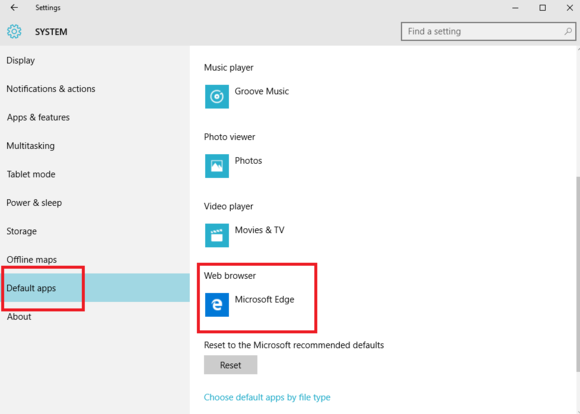
তারপর বাম পাশের Default apps অপশনে ক্লিক করুন। তারপর মাউসের কার্সার ডানপাশে নিয়ে স্ক্রল করে নিচে চলে যান। এইবার Web Browser সেকশনে গিয়ে থামুন। এখানে দেখুন আপনার কম্পিউটারে ডিফল্ট ইন্টারনেট ব্রাউজার হিসেবে Microsoft Edge সেট করা।
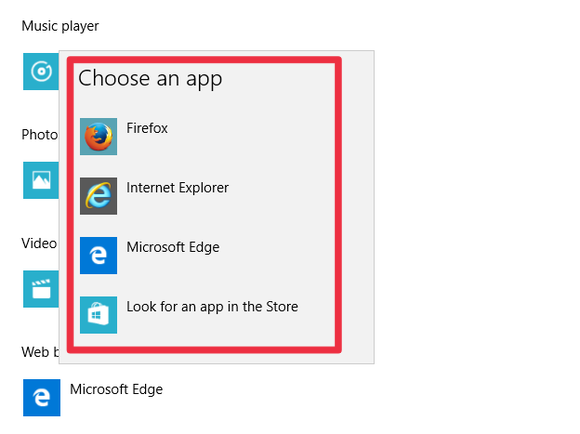
এখন আমরা যেহেতু মাইক্রোসফট এর ব্রাউজারের স্থলে অন্য একটি ব্রাউজার সেট করব সেহেতু এই ব্রাউজারটির উপরে ক্লিক করলে আমরা আমাদের কম্পিউটারে ইনস্টল করে রাখা অন্যান্য ব্রাউজারগুলি দেখতে পারবো। আর এখান থেকে আমরা আমাদের পছন্দের ব্রাউজারটিতে ক্লিক করব বা সিলেক্ট করে দিবো। যেমন ওপেরা, ফায়ারফক্স বা গুগল ক্রোম ব্রাউজার সিলেক্ট করে দিবো।
ছবি: ইন্টারনেট থেকে সংগৃহীত।
আপনাদের সুবিধার্থে আমি আমার টিপস এন্ড ট্রিকসগুলি ভিডিও আকারে শেয়ার করার জন্য একটি ইউটিউব চ্যানেল তৈরি করেছি। আশা করি চ্যানেলটি Subscribe করবেন।
সৌজন্যে : বাংলাদেশের জনপ্রিয় এবং বর্তমান সময়ের বাংলা ভাষায় সকল গুরুত্বপূর্ণ বিষয়ক টিউটোরিয়াল সাইট – www.TutorialBD71.blogspot.com নিত্যনতুন বিভিন্ন বিষয়ে টিউটোরিয়াল পেতে সাইটটিতে সবসময় ভিজিট করুন।
The post Windows 10 এর ডিফল্ট ব্রাউজার পরিবর্তন করুন। appeared first on Trickbd.com.




![নাটক , মুভি কপিরাইট ফ্রি করে যেভাবে আপলোড করে ফেসবুক কিংবা ইউটিউব থেকে আয় করবেন [ Bonus – IDM+Filmora+Coding ]](https://blogger.googleusercontent.com/img/b/R29vZ2xl/AVvXsEhdjXDojI_1-t0s2ViNLwmuU9MtkSW-gmIvvesV__gOMhyD0FGCddWXMmHCSgNglvy2GFZkdF1QUqDQ-Ato07cJkBT8oDuNQnJeXOz-My7-XaG5ITGqHK8H8TVupR7SOgQv9K_iw-beXiVexuWXTTMv-BM_I36cXIvSsRcQDpNBBWHwPnlNOezwmO_Y0Q/w100/Copyright.PNG)

![নাটক , মুভি কপিরাইট ফ্রি করে যেভাবে আপলোড করে ফেসবুক কিংবা ইউটিউব থেকে আয় করবেন [ Bonus – IDM+Filmora+Coding ]](https://blogger.googleusercontent.com/img/b/R29vZ2xl/AVvXsEhdjXDojI_1-t0s2ViNLwmuU9MtkSW-gmIvvesV__gOMhyD0FGCddWXMmHCSgNglvy2GFZkdF1QUqDQ-Ato07cJkBT8oDuNQnJeXOz-My7-XaG5ITGqHK8H8TVupR7SOgQv9K_iw-beXiVexuWXTTMv-BM_I36cXIvSsRcQDpNBBWHwPnlNOezwmO_Y0Q/w72-h72-p-k-no-nu/Copyright.PNG)
%2B%E0%A6%97%E0%A7%8D%E0%A6%B0%E0%A7%8D%E0%A6%AF%E0%A6%BE%E0%A6%A8%E0%A7%8D%E0%A6%A1%2B%E0%A6%AA%E0%A7%8D%E0%A6%B0%E0%A6%BF%E0%A6%B8%E0%A6%AE%E0%A7%8D%E0%A6%AF%E0%A6%BE%E0%A6%9F%E0%A6%BF%E0%A6%95%2B%E0%A6%B9%E0%A6%9F%2B%E0%A6%B8%E0%A7%8D%E0%A6%AA%E0%A7%8D%E0%A6%B0%E0%A6%BF%E0%A6%82%2C%2B%E0%A6%89%E0%A6%87%E0%A7%9F%E0%A7%8B%E0%A6%AE%E0%A6%BF%E0%A6%82%2C%2B%E0%A6%86%E0%A6%AE%E0%A7%87%E0%A6%B0%E0%A6%BF%E0%A6%95%E0%A6%BE.jpg)
0 মন্তব্যসমূহ